笔记本连接手机热点怎么连接 如何在笔记本电脑上连接手机个人热点
更新时间:2023-12-22 12:42:52作者:jiang
在现代社会中笔记本电脑已经成为人们生活中不可或缺的工具之一,有时候我们可能会遇到一个问题:如何在笔记本电脑上连接手机的个人热点?随着手机的普及,许多人经常使用手机的个人热点来实现网络连接。了解如何连接笔记本电脑和手机热点是非常重要的。接下来我们将介绍一些简单的步骤和技巧,以帮助您在不费力气的情况下实现笔记本电脑和手机热点的连接。无论是在旅途中需要临时上网,还是在家中需要多设备同时在线,这些方法都将对您有所帮助。
具体步骤:
1进入手机设置页面,找到“更多连接方式”。点击“进入”,点击“个人热点”。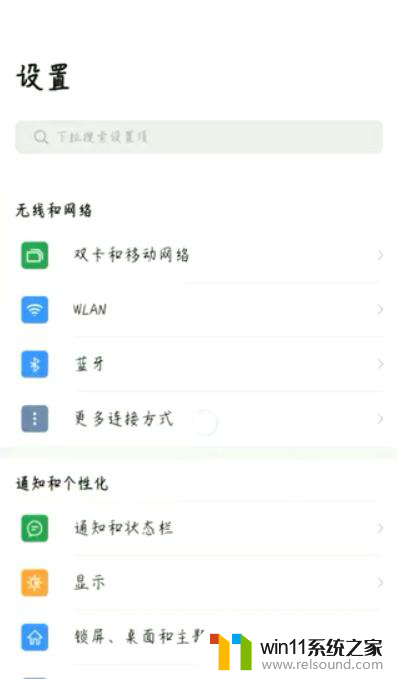 2选择“设置WLAN热点”,设置热点名称和热点密码,点击“确定”。
2选择“设置WLAN热点”,设置热点名称和热点密码,点击“确定”。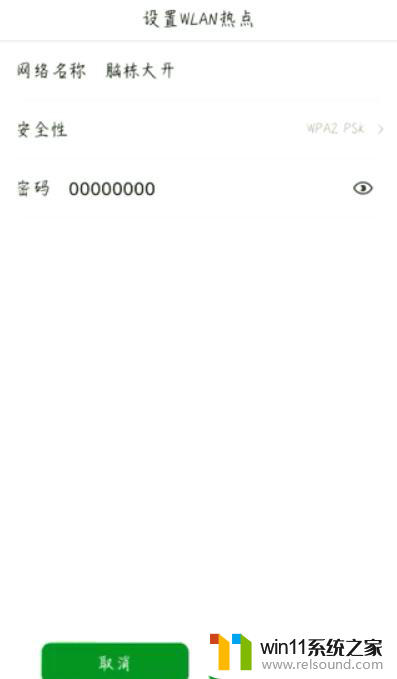 3开启便捷式WLAN热点,在电脑任务栏中找到“网络连接”。点击“打开”。
3开启便捷式WLAN热点,在电脑任务栏中找到“网络连接”。点击“打开”。 4找到自己手机上的热点,输入密码。点击“下一步”,选择“是”,完成以上操作即可连接成功。
4找到自己手机上的热点,输入密码。点击“下一步”,选择“是”,完成以上操作即可连接成功。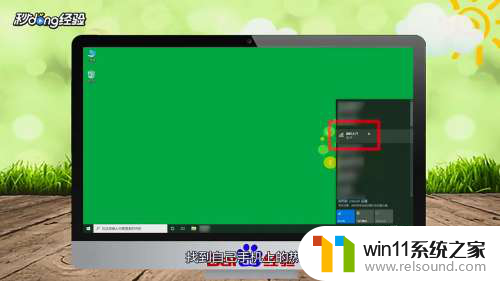 5总结如下。
5总结如下。
以上是笔记本连接手机热点的全部内容,如果您还有疑问,请参考以上步骤进行操作,希望对大家有所帮助。















